EasyMesh™は簡単にメッシュWiFiを構築できる技術です。細かい設定を行わなくても、コントローラー(親)とエージェント(子)を指定すれば簡単にネットワーク環境を改善できます。対応ルーターはBUFFALO、NEC、NETGEARなど多岐にわたっている優れものです。
私の住まいではBUFFALO WSR-5400AX6(エージェント)とBUFFALO WSR-1800AX4S(コントローラー)でEasyMeshを構築しています。両者ともにWiFi 6に対応していてなかなか快適なのですが、それを加味しても看過できない重大な問題を抱えています。
それは、「頻繁に応答時間が長くなる」というもの。結構頻繁に接続が切れるのでなかなかストレスです。

調べた限り、WSR-1800AX4Sのアップデート内容にEasyMesh関連の記述が多いので2機種の相性だと判断。WSR-1800AX4Sを何とかして使う方法はないのか。悶々と考えてようやく思いついた方法が、「中継器として使う」というものです。
WSR-1800AX4Sを中継器設定にすればEasyMesh関連の不具合を回避できるので、その場しのぎには最適な方法でしょう。
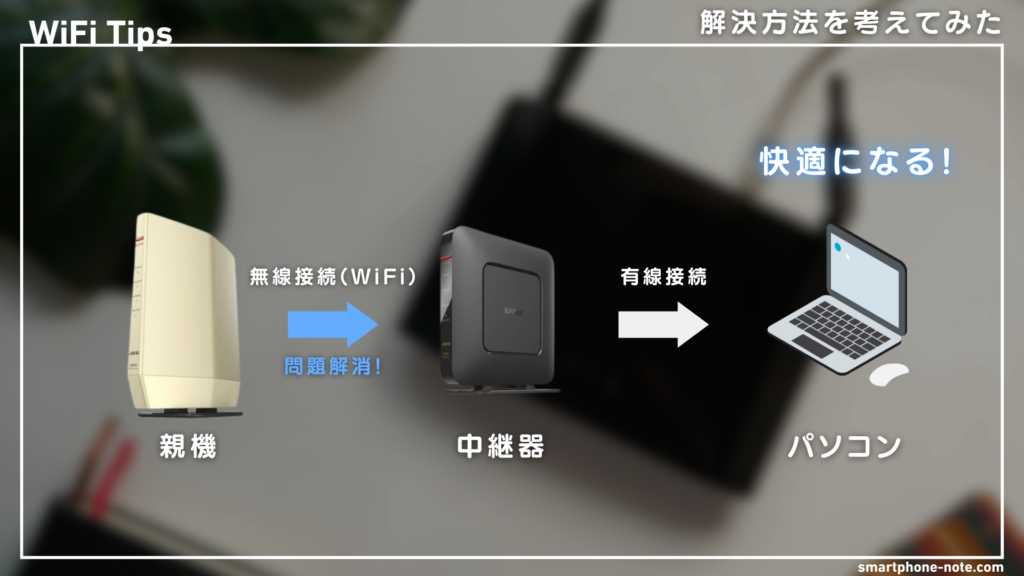
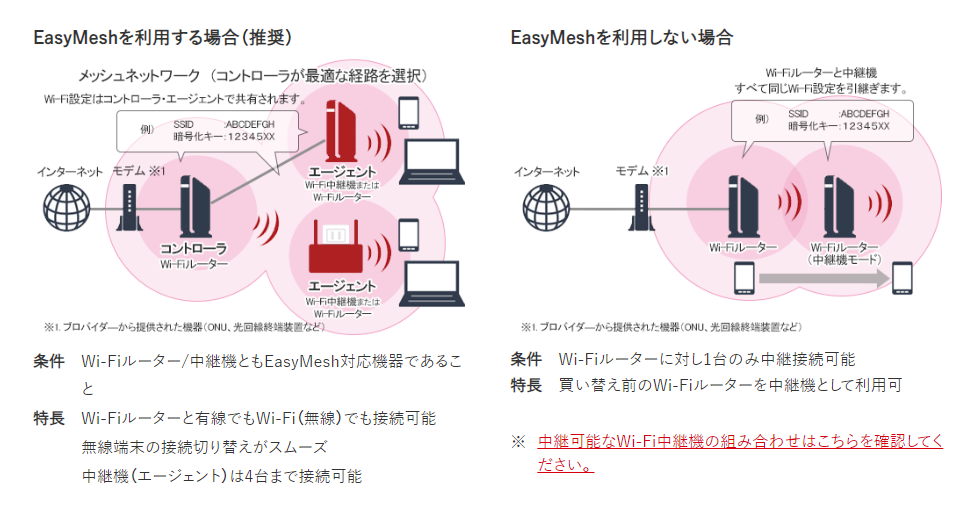
 花咲 春
花咲 春よし! 実際に試してみよう!
手順
コントローラー側でEasyMeshを停止&エージェント側の初期化
まず、WANにつながっている親機(コントローラー)のEasyMesh機能を停止します。ルーターの管理画面にログインして「EasyMesh機能 – 使用する」のチェックを外します。一瞬通信が途切れた後、再び接続すると以下のようになります。
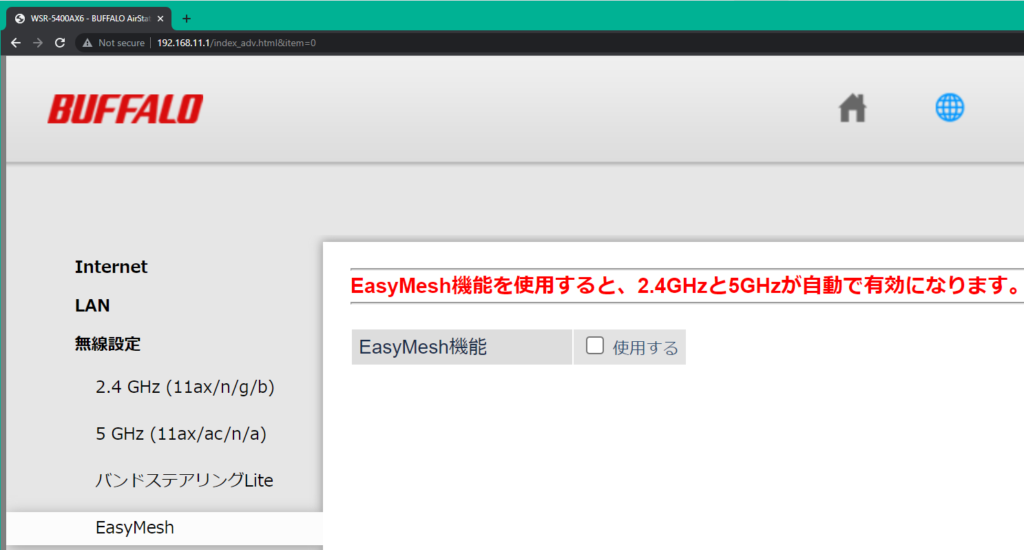
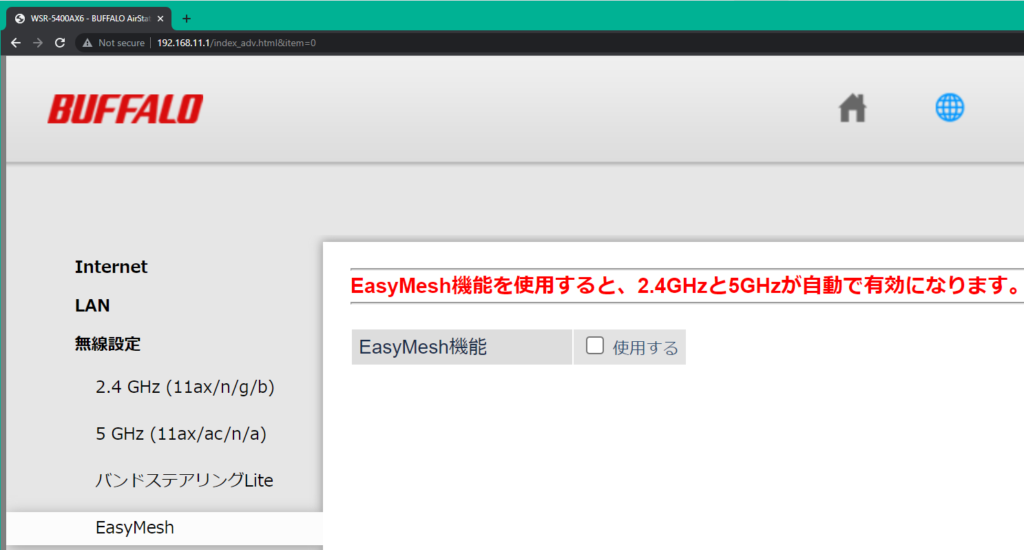
それができたら、中継機(エージェント)の初期化をしましょう。BUFFALOの場合、電源が入っている状態でRESETボタンを押すことで初期化できます。
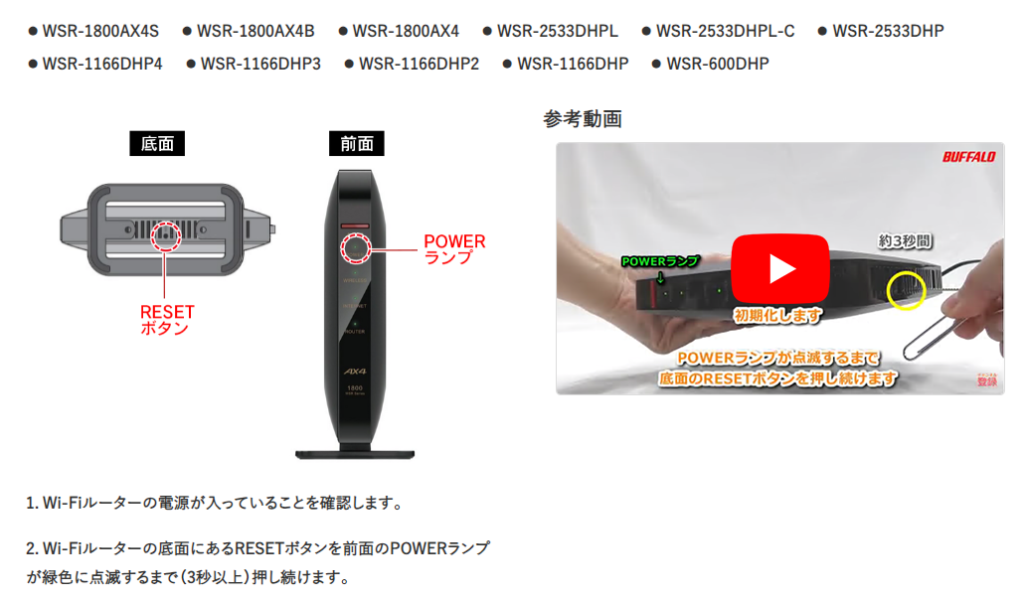
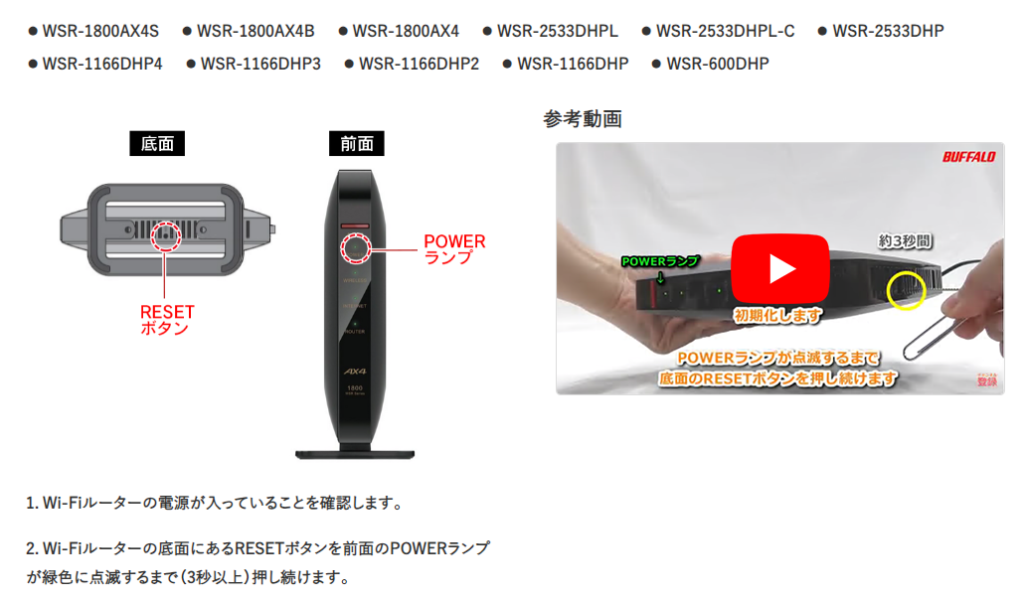
中継機として設定
あとは、中継機としての設定をします。WSR-1800AX4Sの場合、MANUAL – WBにした状態で「RESETボタンを押して初期化→親機のWPSボタンを押す→中継機のWPSボタンを押す」で中継機設定ができます。詳しくはこちら
応答速度は改善したのか!?
これにて無事に中継機の設定が完了しました。果たして、肝心の応答速度は改善されたのでしょうか。LAG WATCHというソフトを利用して1秒ごとにPingを測定した結果がこちらです。
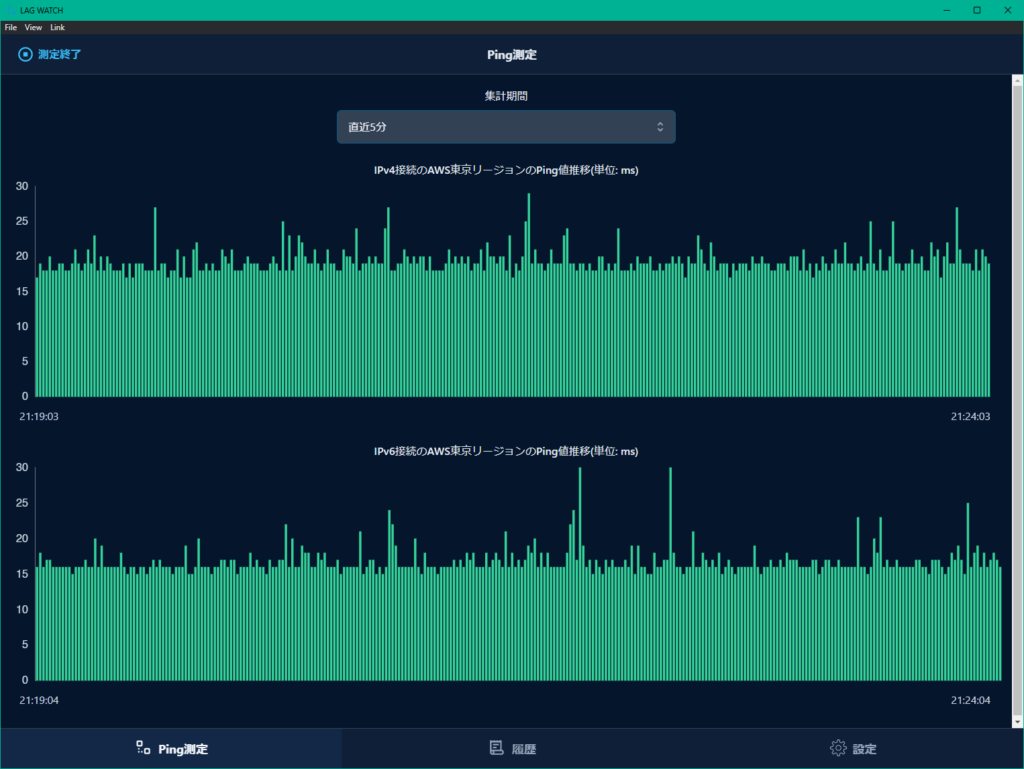
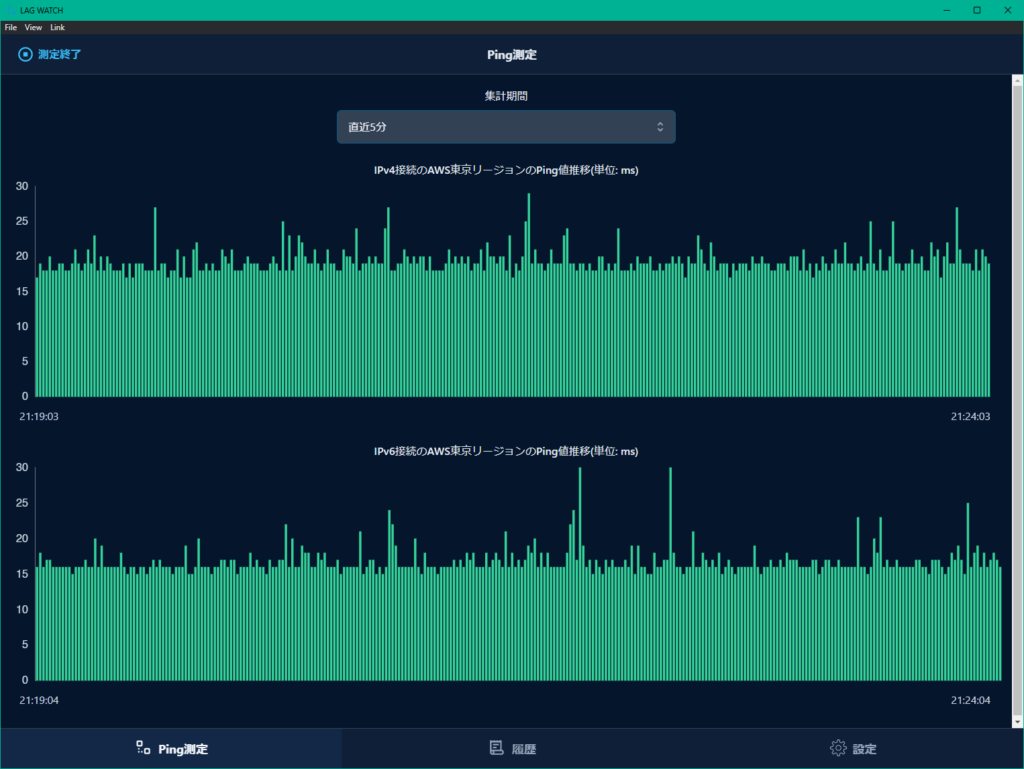
今までは定期的にPingが伸びたり切断されたりしていたのですが、そんなことはなく正常に通信できているようです。
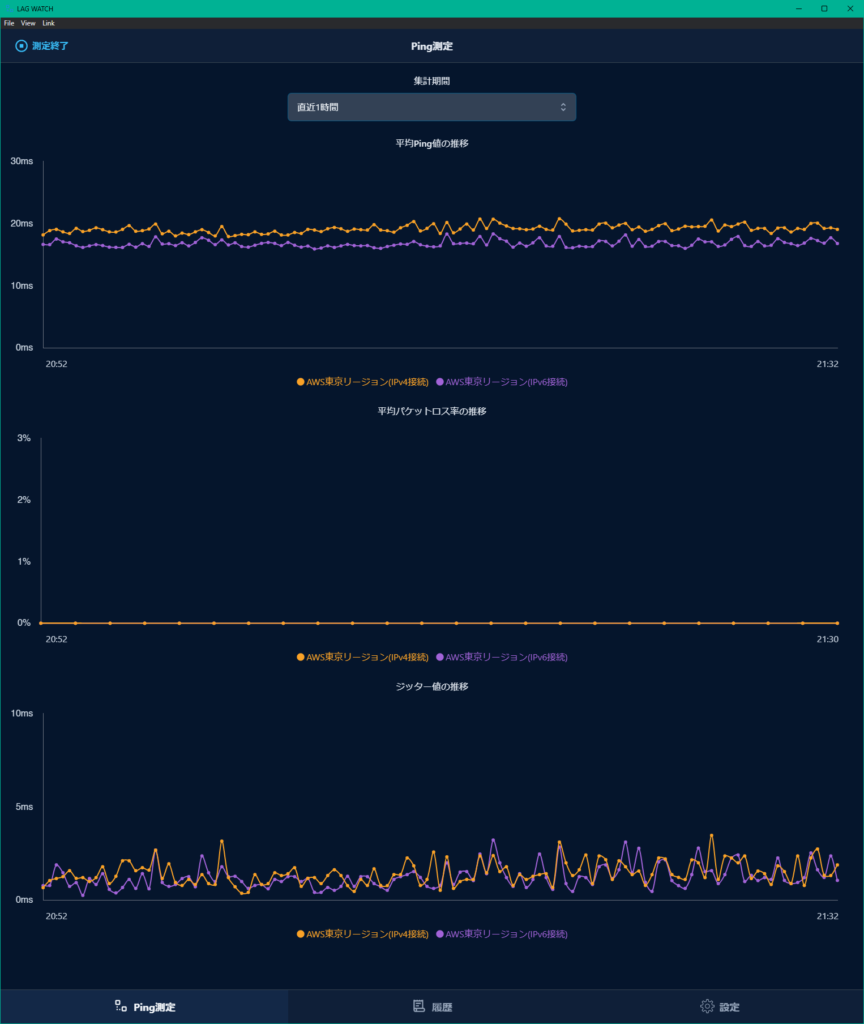
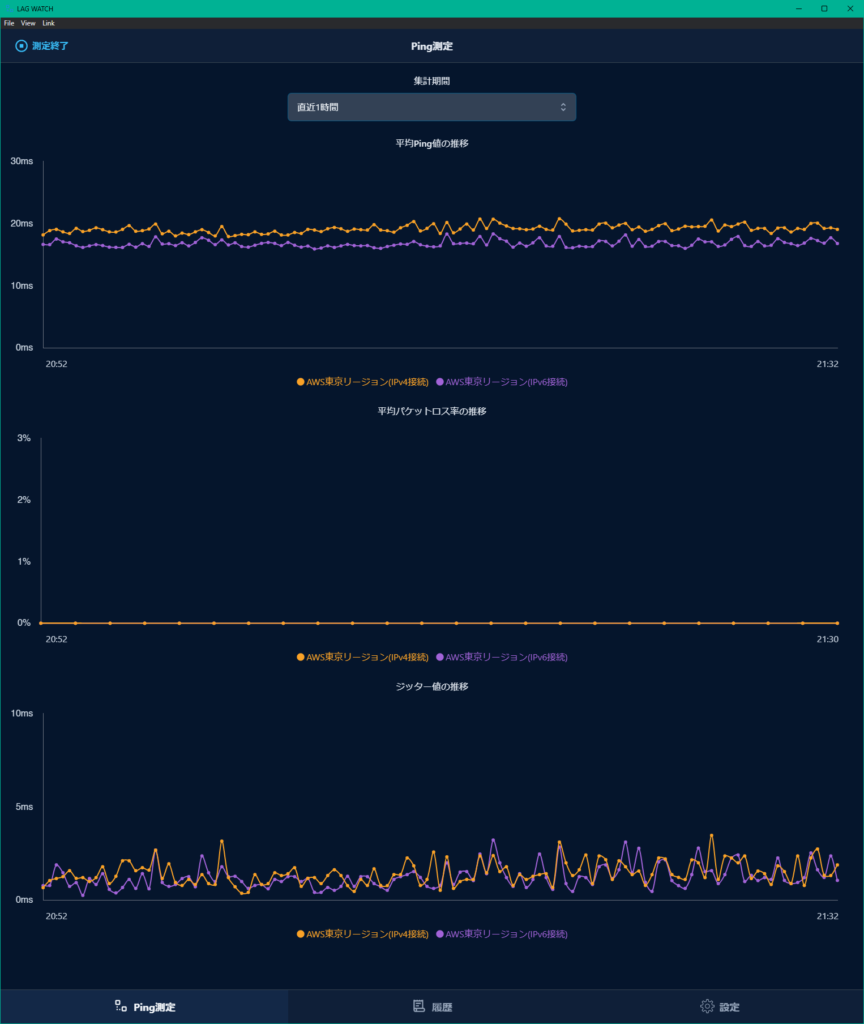
いかがでしたか。同じような悩みを抱えている方は一回中継機に切り替えて、不具合の修正を待つのも手段の一つでしょう。みなさん、よいインターネットライフを。




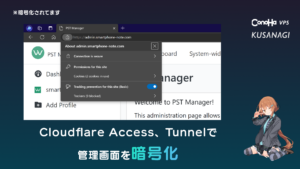



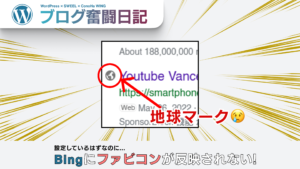
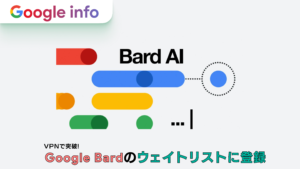
コメント